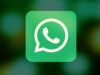Come installare WhatsApp su Samsung
Nonostante il tuo essere fortemente restio nei confronti del mondo della tecnologia, qualche giorno fa hai acquistato il tuo primo smartphone, per essere precisi un Samsung. Dopo averne sperimentato tutte le varie funzioni, hai poi deciso di passare all’installazione delle app che ritieni possano farti più comodo, tra cui, ovviamente, rientra anche WhatsApp. Ormai tutti i tuoi amici lo utilizzano e non puoi proprio farne a meno per restare in contatto con loro. Peccato solo che tu non abbia la benché minima idea di dove mettere le mani.
Come dici? Le cose stanno esattamente in questo modo e ti piacerebbe allora sapere se posso darti io qualche dritta sul da farsi? Ma certo che sì, ci mancherebbe altro! Se mi dedichi qualche minuto del tuo prezioso tempo e della tua attenzione, posso infatti illustrarti, in maniera semplice ma dettagliata, come installare WhatsApp su Samsung. Contento? Anche se apparentemente potrà sembrarti un po’ complicato, in realtà, devi credermi, è un’operazione semplicissima, oltre che gratuita al 100%, visto che WhatsApp è gratis e non prevede alcun tipo di abbonamento. Devi solo avere un minimo di attenzione e una connessione a Internet attiva e funzionante ed è fatta.
Se, dunque, sei effettivamente interessato alla questione, ti suggerisco di posizionarti bello comodo, di prendere il tuo cellulare e di concentrarti sulle informazioni che trovi riportate qui di seguito. Vedrai che, alla fine, sarai pronto a darmi ragione sul fatto che in realtà era un vero e proprio gioco da ragazzi. Sono pronto a scommetterci!
Indice
- Installare WhatsApp su Samsung
- Procedura alternativa per installare WhatsApp su Samsung
- Installare WhatsApp su tablet
Installare WhatsApp su Samsung
Come ti dicevo a inizio guida, installare WhatsApp su Samsung è facilissimo: qui sotto trovi spiegato come riuscirci e come fare per configurare l’app in modo tale da poterla subito iniziare a usare. Buona lettura e buon divertimento!
Operazioni preliminari
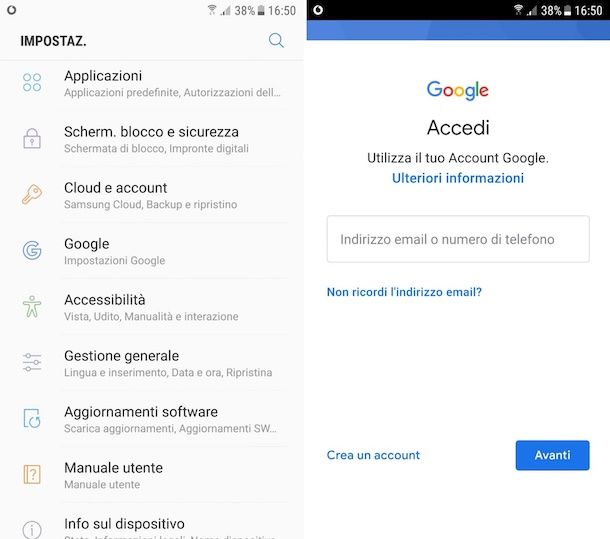
Prima di passare all’azione vera e propria, e quindi di installare WhatsApp sul tuo Samsung, è opportuno che tu sappia alcune informazioni importanti: l’installazione di WhatsApp avviene mediante il Play Store, lo store digitale di Android che serve per, appunto, scaricare le varie app.
Il Play Store, per essere utilizzato, necessita della configurazione di un account Google sul proprio device. Di conseguenza, devi preoccuparti di associare il tuo account Google al tuo smartphone, comunque, verificare di aver compiuto quest’operazione e in caso contrario rimediare. Se non possiedi già un account Google, non temere: puoi subito far fronte alla cosa leggendo il mio tutorial incentrato, appunto, su come creare account Google.
Ciò detto, per associare l’account Google al tuo smartphone Samsung devi prendere il cellulare, sbloccarlo, accedere al drawer (la schermata in cui trovi raggruppate le icone di tutte le app installate su Android) e pigiare sull’icona di Impostazioni (quella con l’ingranaggio). Nella nuova schermata che visualizzi, pigia sulla voce Cloud e account, poi su quella Account e seleziona la dicitura Aggiungi account. Fai quindi tap sull’icona di Google e digita, nei campi visualizzati su schermo, le tue credenziali d’accesso all’account Google, in modo tale da poter effettuare il login.
Successivamente, dovrai specificare quali dati è tua intenzione sincronizzare in maniera automatica con i servizi cloud di “Big G” (ti consiglio di lasciare attive tutte le impostazioni di default) e dovrai impostare un metodo di pagamento per l’acquisto delle applicazioni e dei contenuti contenuti multimediali dal Play Store (se non vuoi impostarne uno, pigia sul pulsante Ignora).
Download
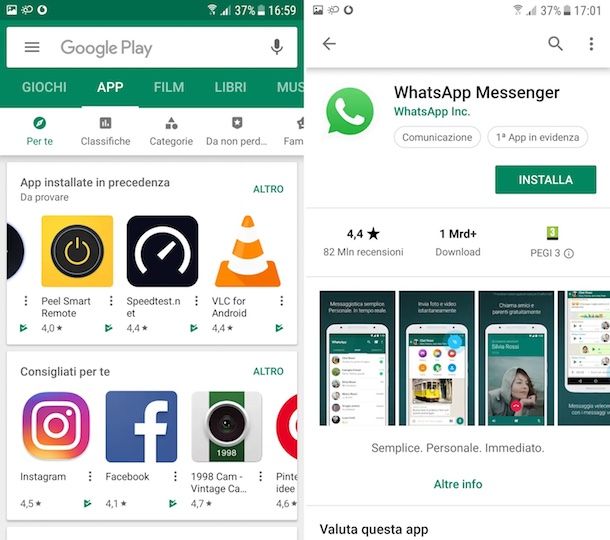
Dopo aver associato l’account Google al tuo device puoi, finalmente, installare WhatsApp su Samsung. Come si fa? Semplice, anzi, molto di più! Prendi il tuo cellulare, sbloccalo, accedi al drawer (la schermata in cui sono raggruppate icone di tutte le app presenti sul dispositivo) e fai tap sull’icona del Play Store (quella con il simbolo ▶︎ multicolore).
A questo punto, devi recarti nella sezione del Play Store dedicata a WhatsApp. Per fare ciò, visita da smartphone il link che ti ho appena fornito. In alternativa, premi sul campo di ricerca posto nella parte in alto dello schermo, digita “WhatsApp” (senza virgolette) e seleziona il primo suggerimento presente nell’elenco che compare. Nella nuova schermata visualizzata, pigia, dunque, sul bottone Installa e (se necessario) su quello Accetta, dopodiché partirà subito la procedura di download e installazione dell’app.
Qualora non riuscissi a trovare l’icona del Play Store nel drawer del tuo Samsung, non sei tu ad avere problemi di vista, tranquillo! Quasi sicuramente, hai un dispositivo di importazione e/o un terminale economico e il Play Store non risulta installato per questioni di licenze. Per ovviare alla cosa, puoi installarlo tu seguendo la procedura che ti ho spiegato nel mio tutorial dedicato a come installare Play Store su Android.
Configurazione
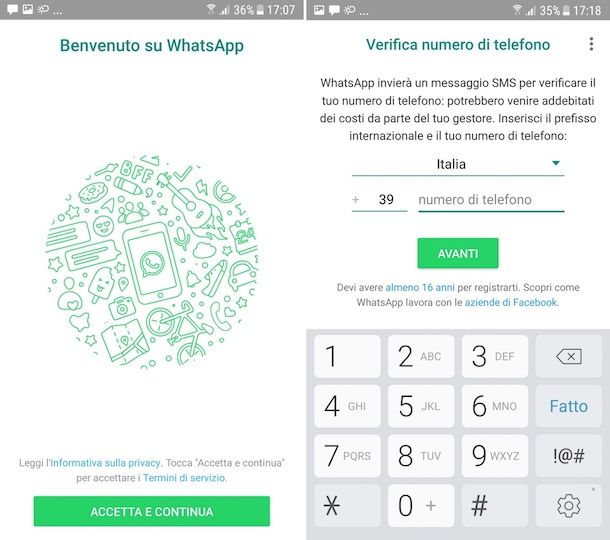
Dopo aver installato WhatsApp sul tuo dispositivo Samsung, puoi avviare l’applicazione ed effettuarne la configurazione iniziale, in modo tale da poter iniziare a chattare con i tuoi contatti.
Avvia, quindi, WhatsApp pigiando sul pulsante Apri comparso nella relativa sezione del Play Store oppure selezionando la sua icona (quella con il fumetto verde e il simbolo della cornetta telefonica) appena aggiunta al drawer. Dopodiché pigia sul pulsante Accetta e continua e seleziona le voci Continua e Consenti (per due volte di seguito), in modo tale da permettere a WhatsApp di accedere a contatti, foto, contenuti multimediali e file.
Adesso, WhatsApp deve inviarti, a mezzo SMS, un codice per procedere con la creazione dell’account e validare la tua numerazione. Per cui, inserisci il tuo numero di cellulare nel campo numero di telefono, assicurati che nel campo adiacente sia impostato il prefisso corretto (presumibilmente +39) e che nel menu in cima risulti selezionato il tuo Paese (presumibilmente Italia). Successivamente, pigia sul bottone Avanti e sulla voce OK.
Fatto ciò, WhatsApp ti invierà il summenzionato codice. Una volta ricevuto, digitalo nel campo dedicato visualizzato sul display e attendi l’attivazione dell’account. Se non hai ancora ricevuto il codice, seleziona l’opzione per ricevere un nuovo messaggio oppure quella per procedere con l’identificazione telefonica.
Se poi precedentemente usavi WhatsApp su un altro cellulare Android e avevi attivato il backup con Google Drive, vedrai comparire una schermata dalla quale dovrai scegliere se desideri ripristinare quest’ultimo o meno. Se non vuoi perdere chat e file media, acconsenti alla cosa.
Infine, digita il nome che vuoi impostare per il tuo profilo nel campo Inserisci il tuo nome, fai tap sull’icona della macchina fotografica (a sinistra), seleziona la foto che vuoi associare all’account dalla galleria dello smartphone e fai tap sul bottone Avanti.
Adesso, non ti resta altro da fare se non metterti in contatto con i tuoi amici. Per scoprire in che modo riuscirci e per approfondimenti in merito all’uso di WhatsApp, ti rimando alla lettura del mio post dedicato proprio a come si usa WhatsApp.
Procedura alternativa per installare WhatsApp su Samsung
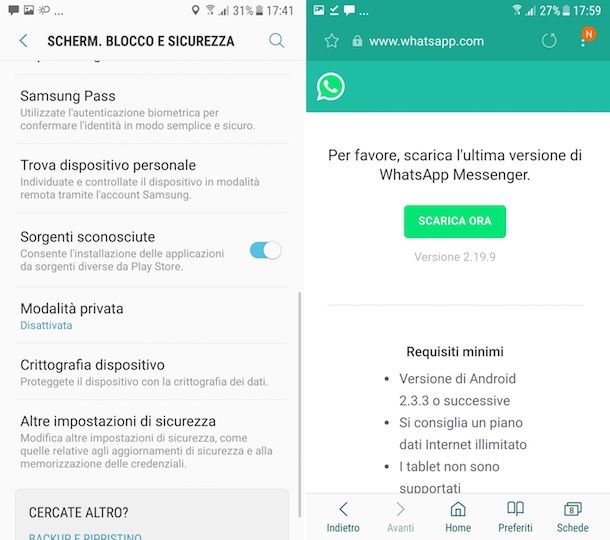
Puoi installare WhatsApp su Samsung anche prelevando il relativo file APK (quindi il suo pacchetto d’installazione) dal sito Internet dell’app o da altre fonti esterne al Play Store, nel caso in cui quest’ultimo non fosse presente sul tuo cellulare o qualora, per un motivo o per un altro, non riuscissi a usarlo.
Per fare ciò, devi in primo luogo attivare la funzione che permette di installare app provenienti da origini sconosciute sul dispositivo, vale a dire da fonti diverse dal Play Store, nelle impostazioni di Android. Prendi, quindi, il tuo smartphone, sbloccalo, accedi al drawer (la schermata in cui ci sono tutte le app) e pigia sull’icona di Impostazioni (quella con l’ingranaggio).
Nella schermata che ora visualizzi, seleziona la voce Sicurezza oppure quella Scherm. blocco e sicurezza e porta su ON la levetta che trovi accanto alla dicitura Origini sconosciute o Sorgenti sconosciute. Se nel fare ciò compare un avviso mediante il quale devi confermare l’escussione dell’effettuazione della procedura in questione, fai tap sulla voce OK.
Se stai usando un cellulare Samsung equipaggiato con Android 8.0 o versioni successive, per installare app provenienti da fonti esterne al Play Store recati nel menu Impostazioni > App e notifiche, seleziona la voce relativa al browser dal quale vuoi scaricare il pacchetto APK (es. Chrome), seleziona la sezione Installa app sconosciute e sposta su ON la levetta riguardante la voce Consenti da questa fonte.
A questo punto, puoi procedere con il download e l’installazione del file APK di WhatsApp: visita la pagina del sito Internet della celebre app per la messaggistica istantanea dedicata alla versione per Android, pigia sul pulsante Scarica ora e, se compare un avviso mediante il quale devi confermare il download, pigia su OK. Se ti viene chiesto anche quale applicazione vuoi usare per scaricare il file, scegli quella relativa al browser di riferimento.
Oltre che dal sito di WhatsApp puoi, come ti accennavo nelle righe precedenti, prelevare l’app anche da portali terzi, come nel caso dell’ottimo APK Mirror. Per cui, visita la sezione di quest’ultimo dedicata a WhatsApp e individua la versione più recente dell’app (ti sconsiglio le versioni contrassegnate dalla dicitura beta, in quanto spesso soggette a bug, crash e problematiche varie, essendo ancora in fase di test), pigia sull’icona con la freccia verso il basso che ci trovi accanto, seleziona la variante esatta che vuoi scaricare dalla sezione Download e fai tap sul bottone Download APK. Aspetta poi che il download venga avviato e completato.
Successivamente, a prescindere dal fatto che tu abbia prelevato l’APK dell’app dal sito di WhatsApp o da altri portali, apri il file in questione usando l’app Archivio (è quella per la gestione dei file che si trova preinstallata sui device Samsung) oppure un qualsiasi altro file manager (ti consiglio Files di Google), fai tap sul nome del file scaricato e pigia sui bottoni Installa e Fine per procedere con l’installazione.
In seguito, avvia WhatsApp sfiorando la sua icona (quella con il fumetto verde e il simbolo della cornetta telefonica) aggiunta al drawer e configura il tuo account per cominciare a usare il servizio attenendoti alle medesime istruzioni sul da farsi che ti ho fornito nelle righe precedenti.
Installare WhatsApp su tablet

E sui tablet Samsung (oltre che quelli di altre marche)? È possibile installare WhatsApp? La risposta è sì! A patto, però, di scendere a qualche compromesso. Mi spiego meglio. WhatsApp è un’app concepita per funzionare sui cellulari e, in modalità “satellite”, sui computer (in variante Web o sfruttando il client disponibile per Windows e macOS), come ti ho spiegato in dettaglio nel mio tutorial incentrato propio su WhatsApp per PC.
Tenendo conto di ciò, se il tuo dispositivo supporta la rete cellulare e se al suo interno hai inserito una scheda SIM, puoi installare WhatsApp seguendo le procedure indicate in questa guida ma, in tal caso, creando un account con il numero associato alla scheda presente nel tablet.
Per quel che concerne i tablet sprovvisti di supporto alla rete cellulare, puoi installare WhatsApp sempre come ti ho spiegato nei passi precedenti, ma puoi attivare l’account usando il numero di una SIM inserita in un cellulare su cui non è installata l’applicazione, in quanto è possibile sfruttare un solo dispositivo mobile per ciascuna numerazione. Se la cosa non ti aggrada, potresti eventualmente valutare l’uso di qualche app per la messaggistica alternativa che permette di fare ciò, come ad esempio Telegram.
Esistono poi delle applicazioni realizzate da sviluppatori terzi, la cui esperienza d’uso lascia però abbastanza a desiderare, almeno nella maggior parte dei casi, che replicano il funzionamento di WhatsApp Web e che consentono di usare lo stesso account WhatsApp sia sul cellulare che sul tablet. Se desideri approfondire l’argomento, puoi leggere il mio post su come installare WhatsApp su tablet.

Autore
Salvatore Aranzulla
Salvatore Aranzulla è il blogger e divulgatore informatico più letto in Italia. Noto per aver scoperto delle vulnerabilità nei siti di Google e Microsoft. Collabora con riviste di informatica e cura la rubrica tecnologica del quotidiano Il Messaggero. È il fondatore di Aranzulla.it, uno dei trenta siti più visitati d'Italia, nel quale risponde con semplicità a migliaia di dubbi di tipo informatico. Ha pubblicato per Mondadori e Mondadori Informatica.